Cara Membuat Pasar Sewa dengan WordPress
Diterbitkan: 2021-08-07Ekonomi berbagi mendapatkan daya tarik, dan setiap tahun semakin banyak bisnis yang terlibat. Platform pemesanan dan pasar sewa tidak terkecuali. Sebuah pasar sewa adalah platform p2p di mana individu atau perusahaan dapat menyewa berbagai jenis barang dari satu sama lain. Orang bebas menyewa segala macam barang mulai dari mobil dan rumah hingga peralatan dan pakaian. Menyewa secara bertahap menggantikan kepemilikan, jadi meluncurkan platform persewaan Anda sendiri mungkin merupakan ide bagus untuk bisnis online Anda berikutnya.
Dalam panduan ini, kami akan menunjukkan kepada Anda cara membuat pasar sewa untuk ceruk apa pun dengan WordPress. Kami akan menjelaskan langkah demi langkah cara memasang dan menyiapkan semua plugin yang diperlukan, memperluas fungsionalitas pasar Anda, dan menyesuaikannya sesuai keinginan Anda.
Demi tutorial ini, kita akan menggunakan plugin HivePress. Ini adalah plugin direktori WordPress gratis yang memungkinkan Anda membuat semua jenis situs web daftar. Kami juga akan menggunakan ListingHive, tema direktori WordPress gratis, karena ini adalah tema yang ringan dan bersih yang sesuai dengan semua fitur yang diperlukan untuk membangun pasar sewa.
Mari kita mulai!
Memasang Tema WordPress
Jika Anda ingin membangun platform sewa dengan WordPress, Anda harus mulai dengan instalasi tema WordPress. Dalam panduan ini, kami akan menggunakan tema ListingHive gratis sehingga Anda dapat menginstalnya langsung dari dasbor WP Anda dengan membuka halaman Appearance > Themes > Add New . Selanjutnya, gunakan kolom pencarian untuk menemukannya, lalu instal dan aktifkan tema.
Setelah aktivasi, akan ada saran untuk menginstal plugin HivePress. Sangat penting untuk menginstal dan mengaktifkannya karena sebagian besar fitur pasar di situs web Anda akan didukung oleh plugin ini. Cukup tekan tautan yang direkomendasikan dan selesaikan instalasi.
Sekarang, mari kita beralih ke langkah berikutnya dan menginstal add-on yang diperlukan.
Memasang Pengaya
Setelah Anda menginstal dan mengaktifkan plugin HivePress, Anda perlu menginstal ekstensi Pemesanan untuk mengaktifkan fitur persewaan di situs web Anda. Untuk melakukannya, buka bagian Plugins > Add New > Upload Plugin dan pilih file ZIP add-on Bookings. Kemudian lanjutkan dengan menginstal dan mengaktifkannya.
Selain itu, Anda dapat menambahkan fitur yang lebih berguna ke pasar sewa Anda dengan memasang ekstensi HivePress yang berbeda. Cukup navigasikan ke bagian HivePress > Extensions untuk memeriksa seluruh daftar add-on yang tersedia. Mari tambahkan beberapa di antaranya untuk memperluas fungsionalitas situs web Anda.
Misalnya, Anda dapat memasang ekstensi Pesan, sehingga pengguna dapat berkomunikasi di situs web Anda melalui pesan pribadi. Selain itu, lebih baik untuk menambahkan ekstensi Ulasan ke platform persewaan Anda karena ini memberi pelanggan kesempatan untuk meninggalkan ulasan tentang beberapa barang yang mereka sewa sebelumnya, sehingga orang lain dapat memeriksanya dan mendapatkan ide yang lebih baik tentang barang tertentu.
Jika Anda ingin meningkatkan pengalaman pengguna di situs web Anda, Anda juga dapat menginstal add-on Login Sosial, sehingga setiap pengguna akan memiliki opsi untuk masuk melalui layanan pihak ketiga seperti Google dan Facebook. Satu lagi fitur yang dapat meningkatkan UX di pasar persewaan Anda adalah ekstensi Favorit yang memungkinkan pelanggan menyimpan daftar daftar favorit agar selalu memiliki opsi persewaan terbaik di ujung jari mereka.
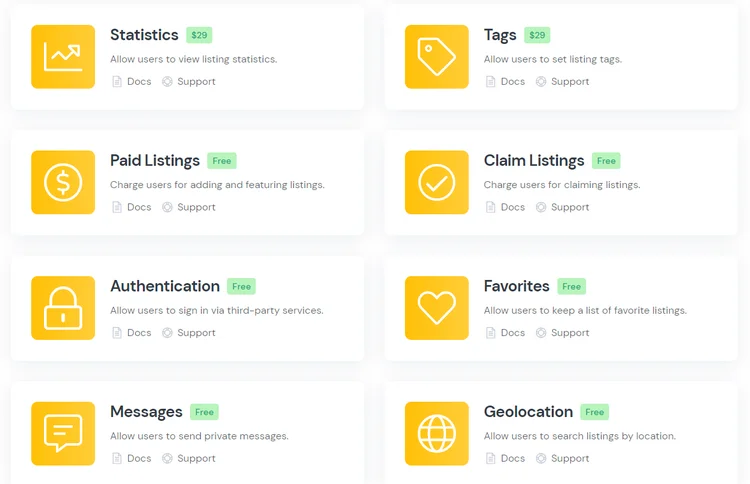
Harap dicatat bahwa semua add-on HivePress dimaksudkan untuk bekerja bersama satu sama lain, sehingga Anda dapat menginstalnya tanpa risiko masalah kompatibilitas apa pun. Juga, ingatlah bahwa Anda dapat membangun situs web WordPress niche dengan fungsionalitas unik hanya dengan menggabungkan add-on yang berbeda.
Oke, sekarang Anda memiliki semua fitur yang diperlukan dan dapat mulai menyiapkan situs web pemesanan Anda. Mari kita mulai dengan menambahkan beberapa kategori daftar tergantung pada jenis barang yang mungkin disewa pengguna.
Menambahkan Kategori Pasar Sewa
Untuk membagi pasar Anda ke dalam kategori, navigasikan ke bagian Daftar > Kategori . Misalnya, mari tambahkan kategori “Peralatan”, “Pakaian”, dan “Instrumen” sehingga pengguna dapat dengan mudah menemukan jenis barang ini dalam beberapa kategori.
Untuk menambahkan kategori baru, Anda harus memasukkan namanya (misalnya, "Peralatan") , kemudian Anda dapat menjelaskannya secara singkat, dan jika perlu, Anda dapat mengunggah gambar kategori. Selain itu, ada opsi untuk membuat subkategori dengan menyetel kategori induk jika Anda ingin memisahkan konten situs web dengan lebih tepat. Ini mungkin merupakan opsi yang berguna jika, misalnya, Anda ingin membuat beberapa subkategori tertentu dalam kategori "Peralatan" tergantung pada jenis alat, dll.
Setelah selesai, klik tombol Tambah Kategori .
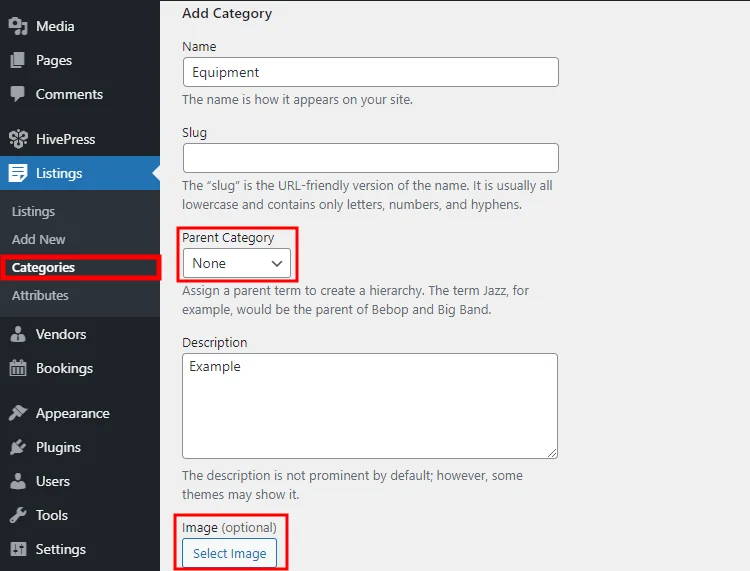
Ingatlah bahwa tidak ada batasan jumlah kategori, jadi Anda bebas menambahkannya sebanyak yang Anda butuhkan untuk pasar sewa WordPress Anda.
Menambahkan Bidang Cantuman Khusus
Setelah Anda selesai dengan kategori, mari tambahkan beberapa bidang cantuman khusus. Karena setiap pasar itu unik dan berbeda-beda pada ceruknya, detail daftar dan filter pencarian yang berbeda mungkin diperlukan. Dalam kasus yang ada, kami sedang membangun pasar persewaan umum, jadi mari tambahkan bidang khusus yang diperlukan untuk daftar persewaan ceruk apa pun. Mari tambahkan bidang "Harga" untuk memungkinkan pengguna menyetel harga saat mereka mencantumkan beberapa barang untuk disewa.
Buka bagian Daftar > Atribut dan klik tombol Tambah Baru . Sekarang Anda perlu mengisi judul, mengaktifkan opsi pengeditan front-end dan memilih jenis bidang atribut (kami sarankan menggunakan jenis bidang "Nomor"). Selanjutnya, tandai sebagai dapat difilter, dapat diurutkan, dan pilih jenis bidang pencarian jika Anda ingin mengizinkan pengguna menggunakan bidang khusus ini sebagai filter pencarian untuk cantuman. Lebih baik menggunakan jenis "Rentang Nomor" karena pelanggan akan dapat mencari produk berdasarkan kisaran harga daripada beberapa harga tertentu. Terakhir, atur format tampilan atribut dan tetapkan ke beberapa area templat daftar. Setelah selesai, klik tombol Terbitkan .

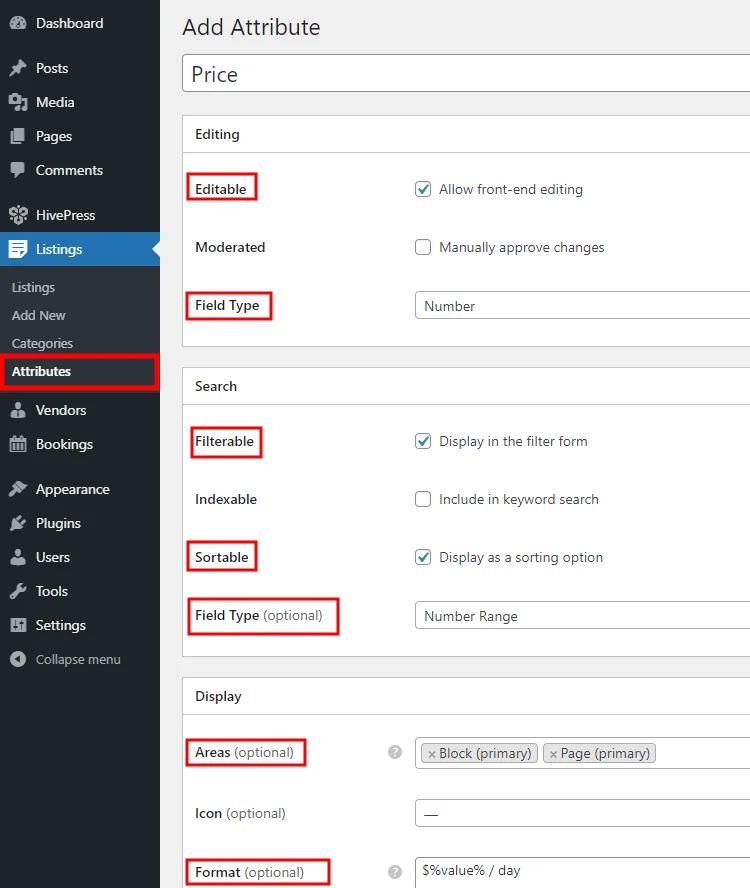
Dengan cara yang sama, Anda dapat membuat lebih banyak bidang khusus dan filter pencarian. Juga, ada opsi untuk menambahkan atribut khusus kategori. Ini adalah fitur yang berguna untuk situs web persewaan karena setiap kategori barang memiliki detail unik, sehingga filter pencarian yang berbeda mungkin diperlukan.
Menambahkan Daftar Sewa
Sekarang saatnya untuk memeriksa cara kerja platform persewaan Anda untuk pengguna, jadi mari kita coba menambahkan daftar persewaan baru. Misalnya, mari tambahkan daftar baru ke kategori "Peralatan". Untuk melakukannya, buka situs web Anda, klik tombol Tambahkan Daftar dan pilih kategorinya.
Anda akan dibawa ke halaman pengiriman daftar, di mana Anda harus mengisi semua detail yang diperlukan tentang daftar sewa Anda. Pertama, Anda harus menamainya, biarkan menjadi "Daya bor 20V", lalu unggah gambar peralatan Anda, jelaskan dan tetapkan harga sewanya (bidang khusus yang telah kami buat sebelumnya) .
Saat Anda mengisi semua informasi yang diperlukan, Anda dapat mengubah pengaturan pemesanan. Misalnya, Anda dapat mengatur durasi sewa minimum dan maksimum untuk menghindari periode sewa satu hari atau jangka panjang. Kemudian, Anda dapat menentukan jumlah hari yang diperlukan sebelum tanggal sewa dan menentukan berapa hari sebelumnya pelanggan dapat menyewa. Selain itu, Anda dapat mengaktifkan moderasi untuk menerima setiap permintaan pemesanan secara manual.
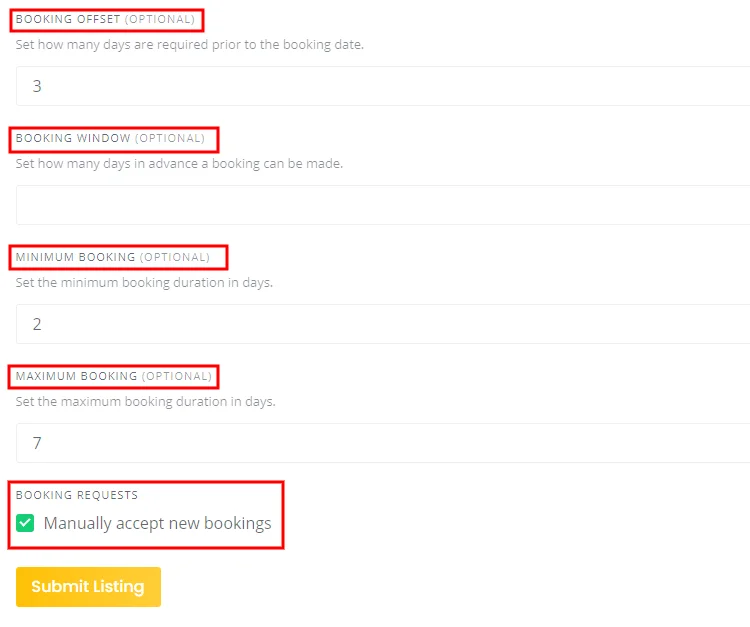
Setelah selesai, klik tombol Kirim Daftar . Perlu diingat bahwa Anda, sebagai pemilik marketplace, dapat menyesuaikan formulir pengiriman listingan sesuai keinginan Anda dengan menambahkan atau menghapus bidang yang berbeda.
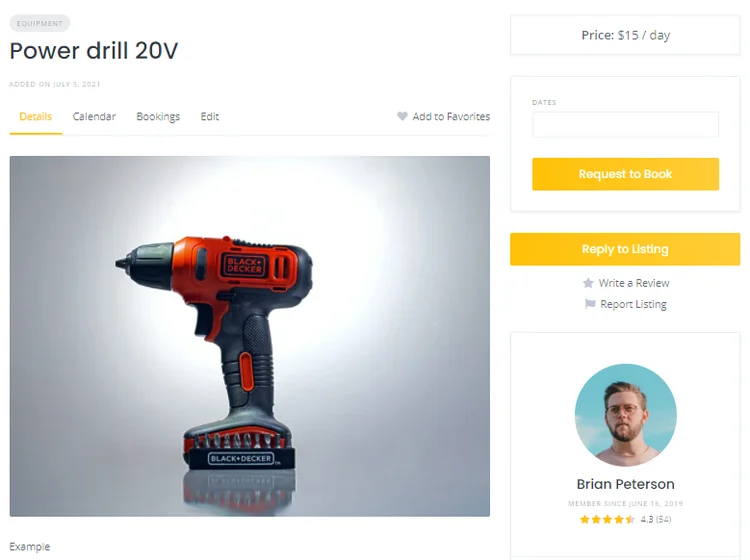
Jika moderasi diaktifkan, daftar akan muncul di front-end setelah admin menyetujuinya. Jika Anda ingin menonaktifkan persetujuan manual untuk setiap pengiriman daftar, buka bagian HivePress > Pengaturan > Daftar dan hapus centang pada opsi yang sesuai.
Begitulah cara kerjanya! Namun, mari beralih ke langkah berikutnya dan mencoba untuk menyewa peralatan yang baru ditambahkan untuk mendapatkan pemahaman yang lebih baik tentang fungsionalitas pasar.
Mengelola Permintaan Sewa
Untuk memeriksa seluruh alur kerja penyewaan barang, mari daftarkan akun pengguna baru dan coba sewa sesuatu di platform pemesanan Anda. Untuk melakukannya, cukup keluar dari akun admin dan klik tombol Masuk . Kemudian klik tombol Daftar dan selesaikan pendaftaran.
Setelah Anda selesai dengan pendaftaran, pergi ke kategori "Peralatan", cari daftar Anda yang ditambahkan sebelumnya dan cobalah untuk menyewanya. Sebagai contoh, mari kita sewa peralatan ini selama 5 hari. Saat Anda memilih tanggal, klik tombol Request to Book . Akan ada pengalihan ke halaman konfirmasi di mana Anda dapat memverifikasi detail dan membuat beberapa catatan jika perlu. Terakhir, jika semuanya sudah benar, cukup klik tombol Kirim Permintaan .
Itu dia! Setelah Anda menyewa beberapa barang, Anda dapat mengelola permintaan sewa Anda di bagian Akun Saya > Pemesanan .
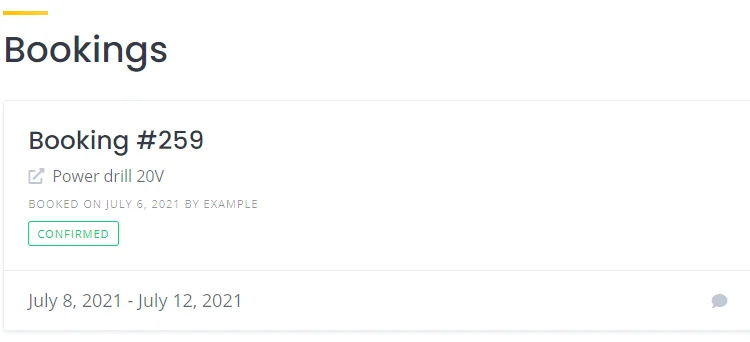
Sekarang, mari beralih kembali ke akun admin dan coba terima permintaan sewa ini. Untuk melakukannya, navigasikan ke bagian Akun Saya > Pemesanan , dan Anda akan melihat permintaan sewa yang tertunda. Anda dapat menerimanya atau menolaknya jika ada beberapa masalah dengan ketersediaan atau detail pemesanan. Cukup klik tombol Terima untuk mengonfirmasi permintaan.
Begitulah cara kerjanya! Setelah permintaan sewa diterima, pelanggan menerima konfirmasi melalui email, dan, tentu saja, kedua belah pihak dapat menghubungi melalui pesan jika ada beberapa masalah dengan pemesanan.
Juga, ingatlah bahwa ada fitur kalender yang memungkinkan Anda untuk membuat tanggal tertentu tersedia atau tidak tersedia untuk permintaan sewa baru. Selain itu, dengan kalender, Anda selalu dapat memeriksa tanggal sewa yang akan datang, tanggal tersedia dan tidak tersedia, dan sebagainya.
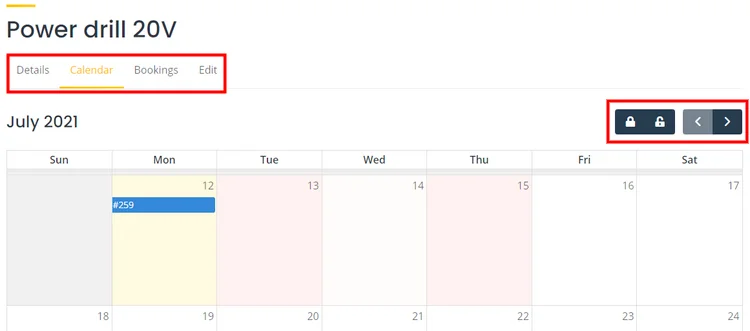
Membungkus
Di sana Anda memilikinya! Sekarang Anda tahu langkah apa yang perlu Anda ambil untuk membuat pasar sewa dengan WordPress dalam waktu singkat. Kami mencoba membuat tutorial ini tetap sederhana sehingga Anda dapat meluncurkan situs web Anda tanpa kerumitan dan tanpa pengetahuan pengkodean apa pun.
Jika Anda memutuskan untuk membangun pasar sewa untuk ceruk apa pun menggunakan WordPress, ingatlah bahwa Anda dapat melakukannya dengan plugin HivePress dan tema ListingHive-nya. Keduanya bersih, ringan, dan dilengkapi dengan semua fitur yang diperlukan untuk meluncurkan situs web Anda.
